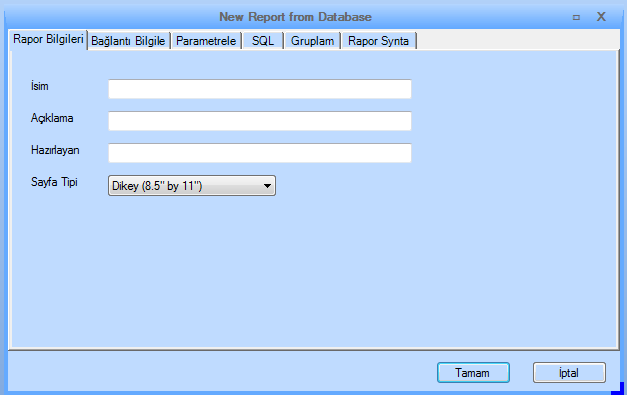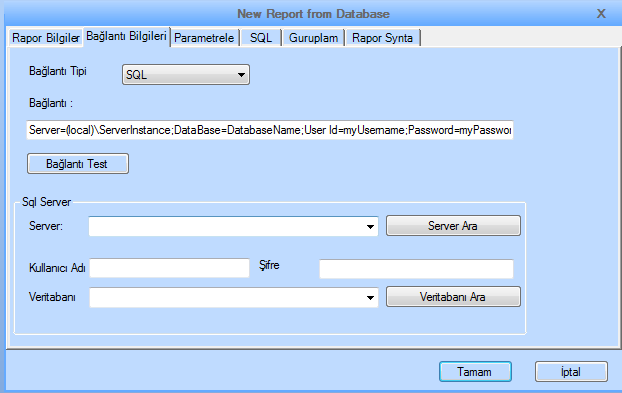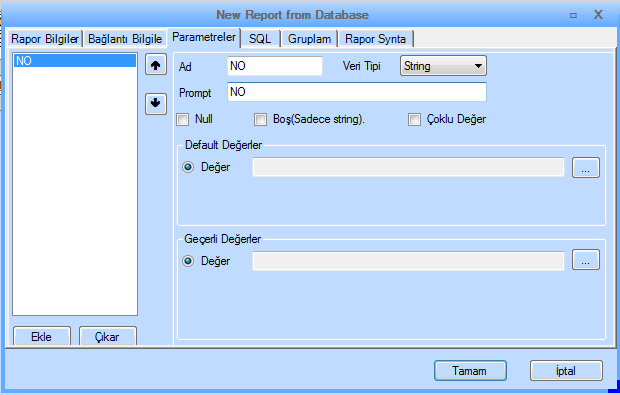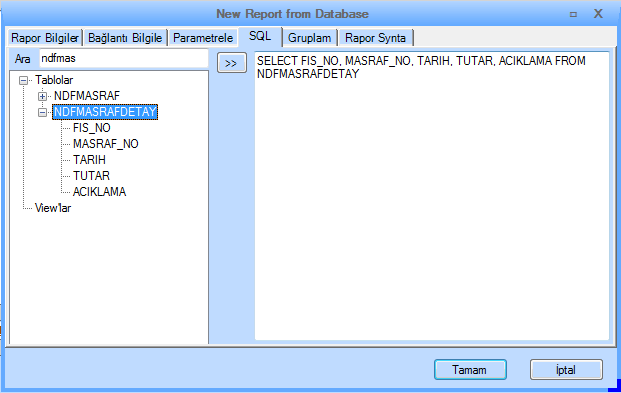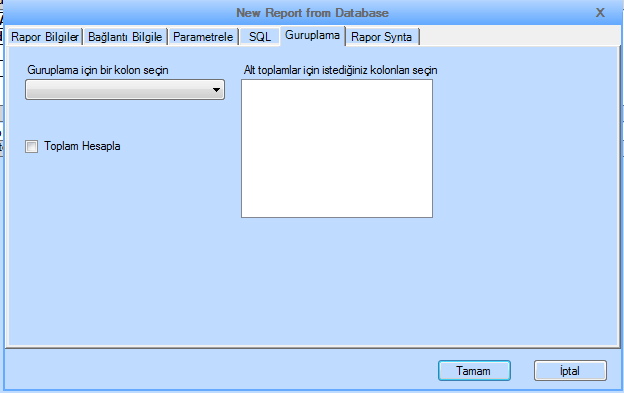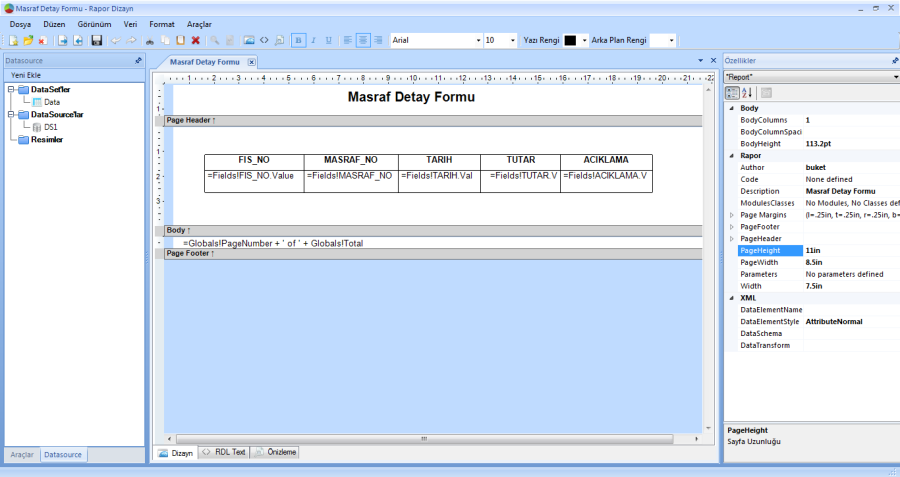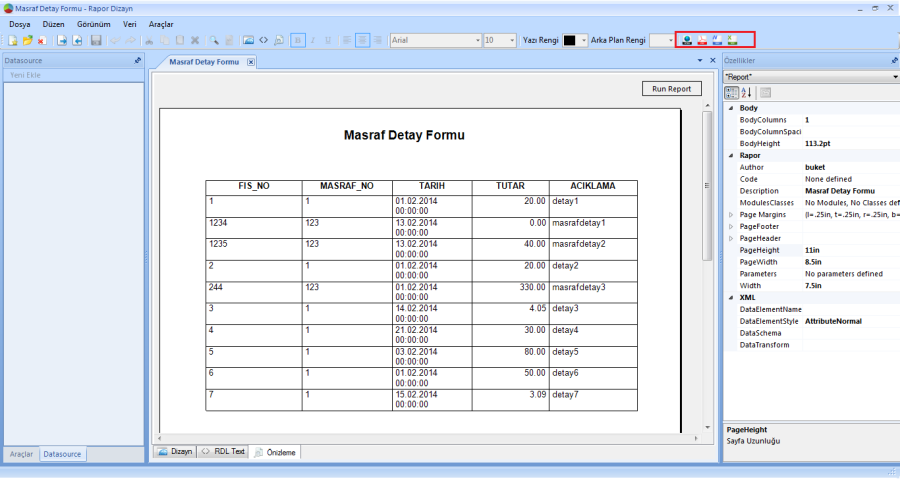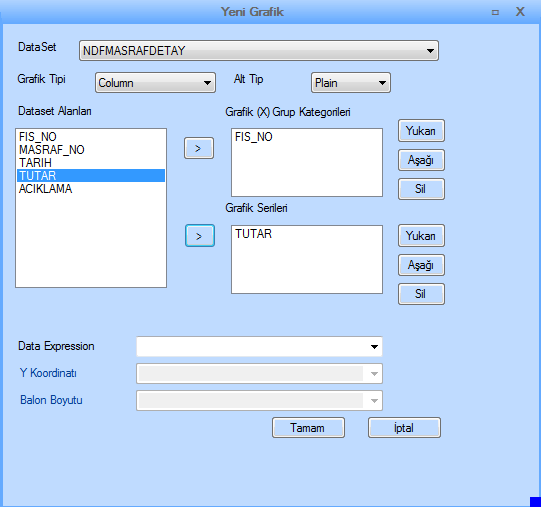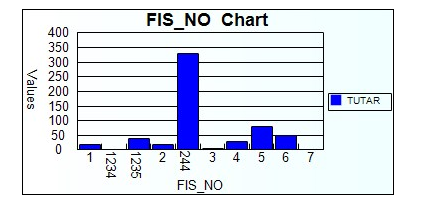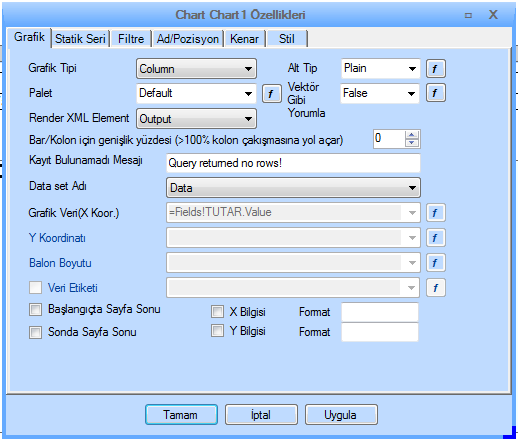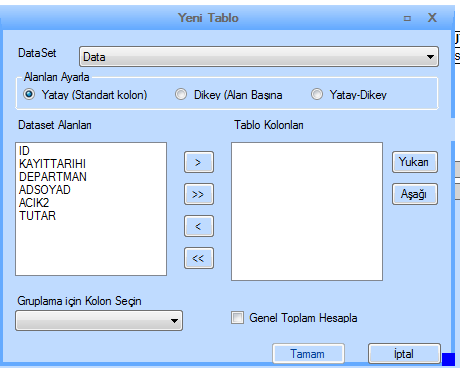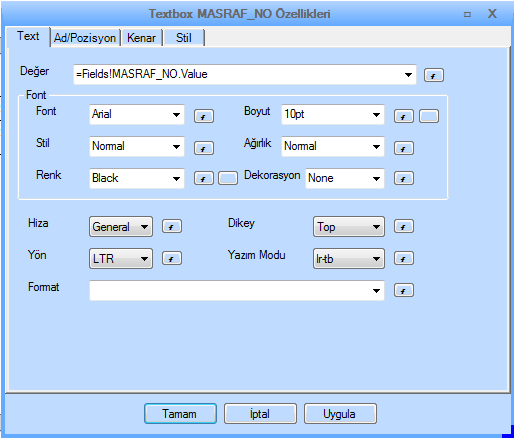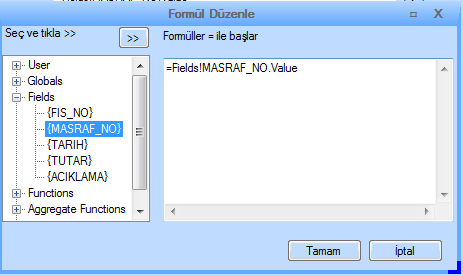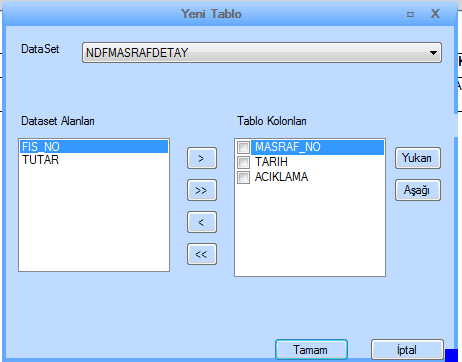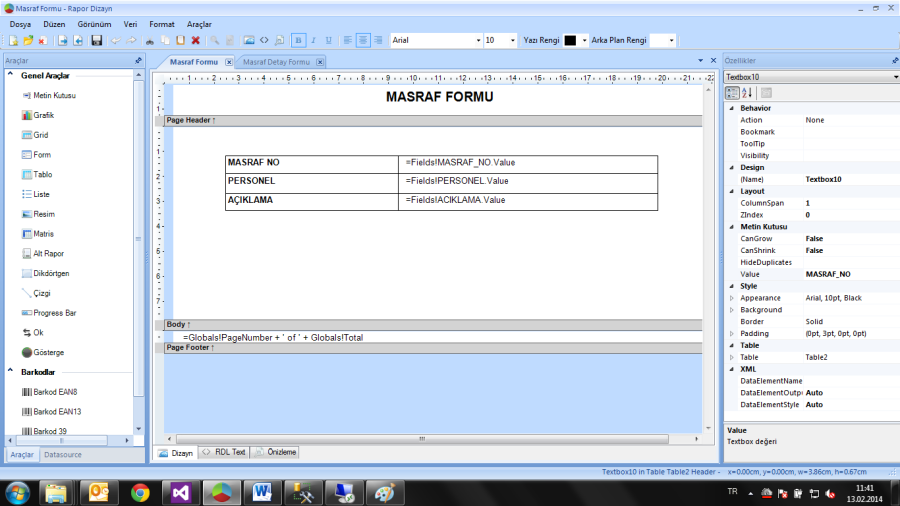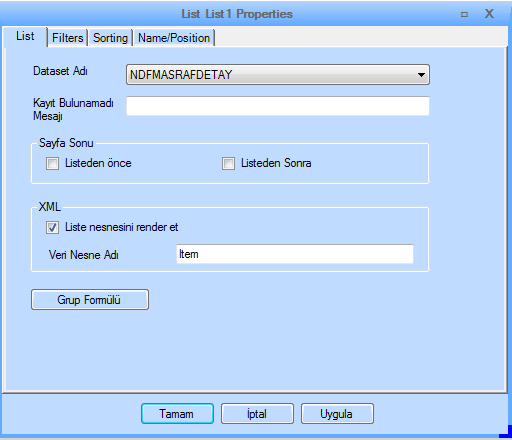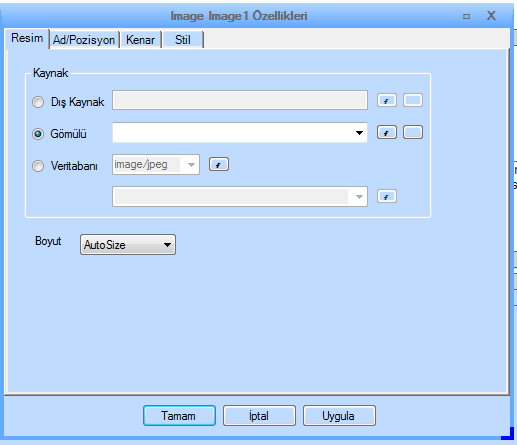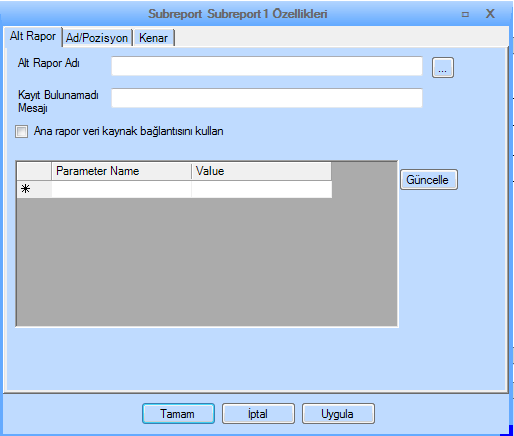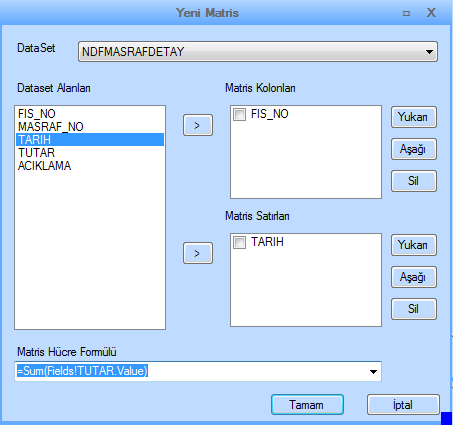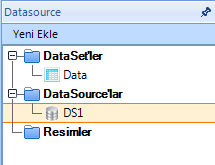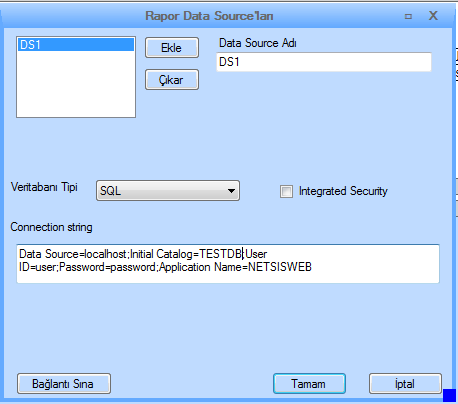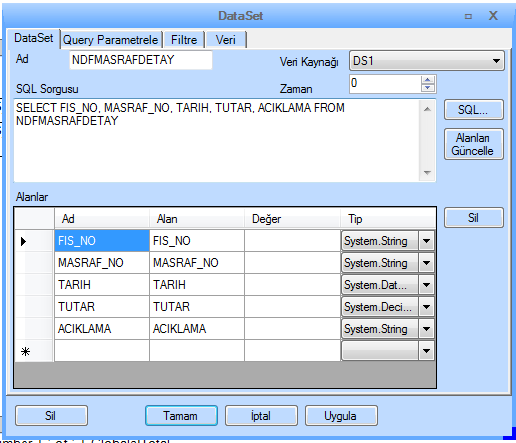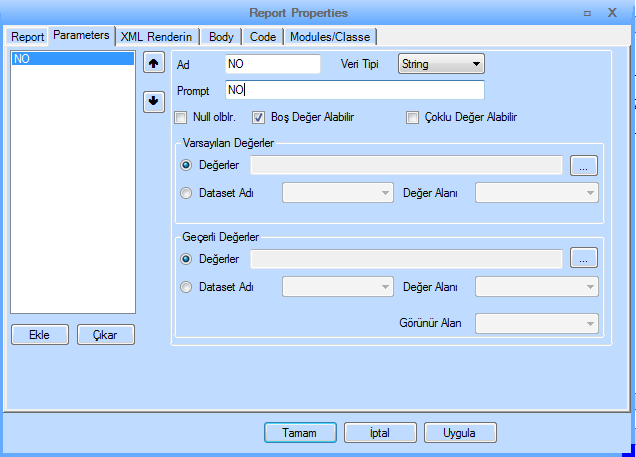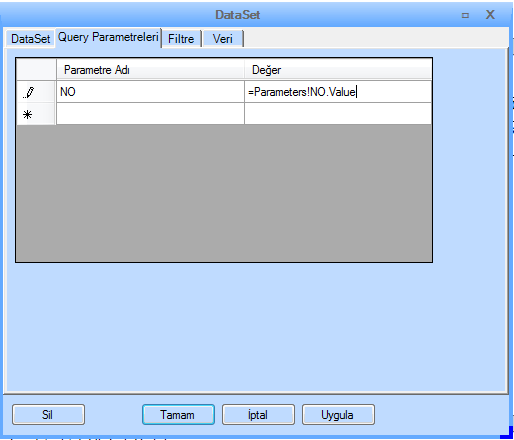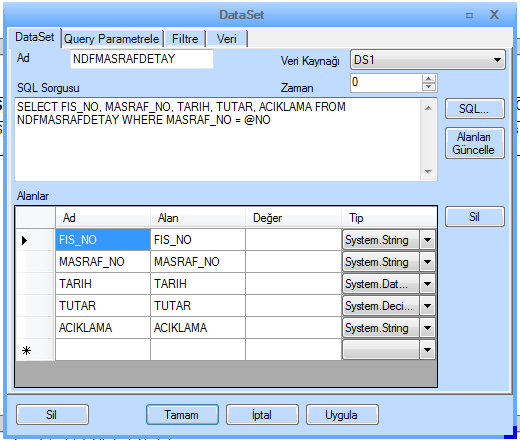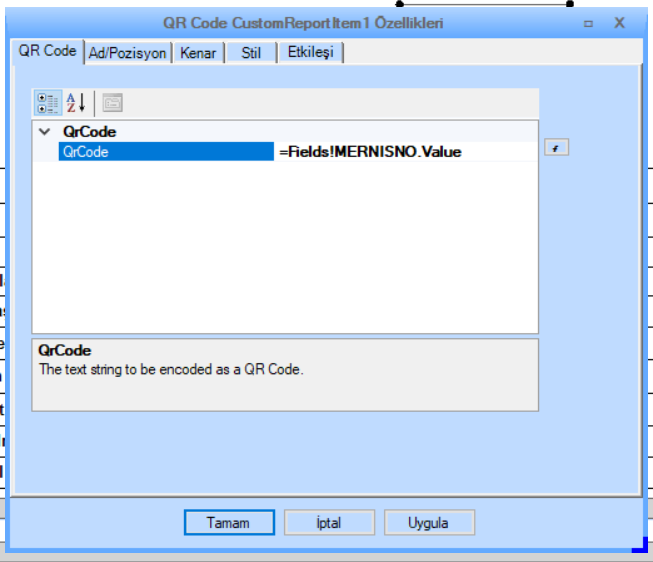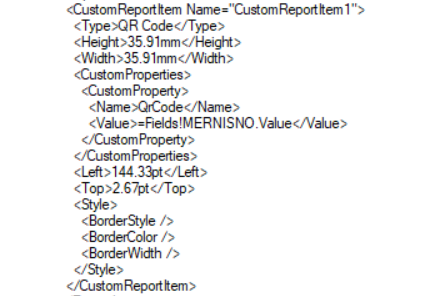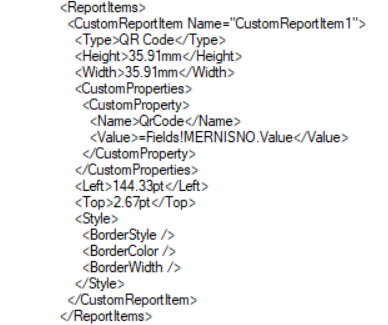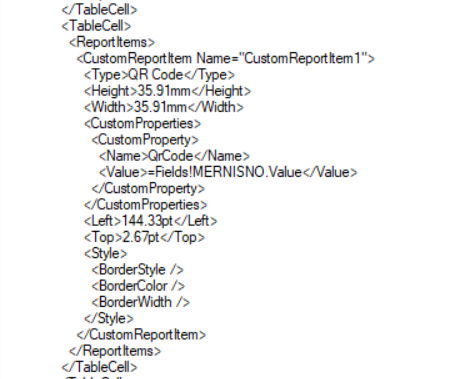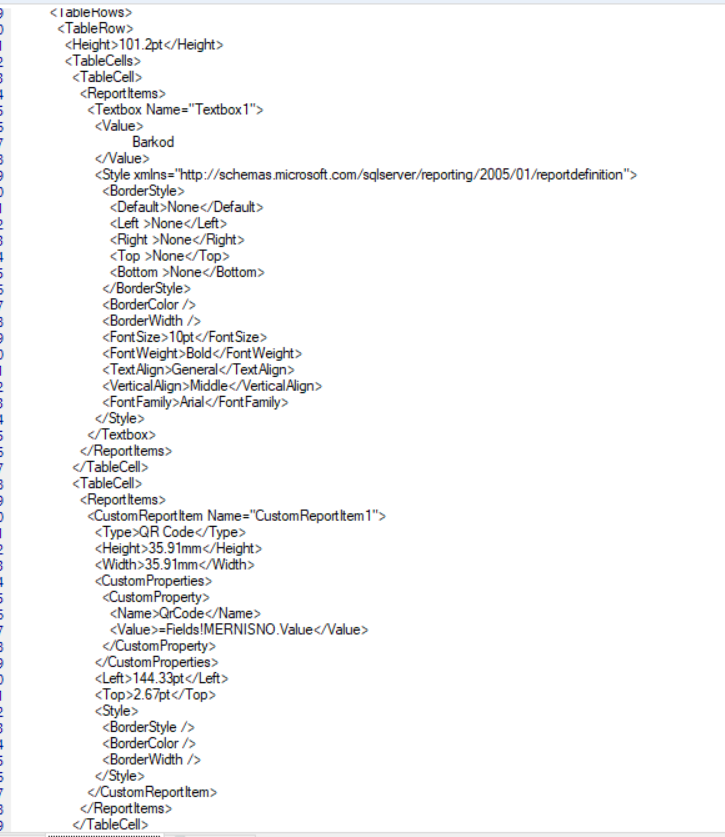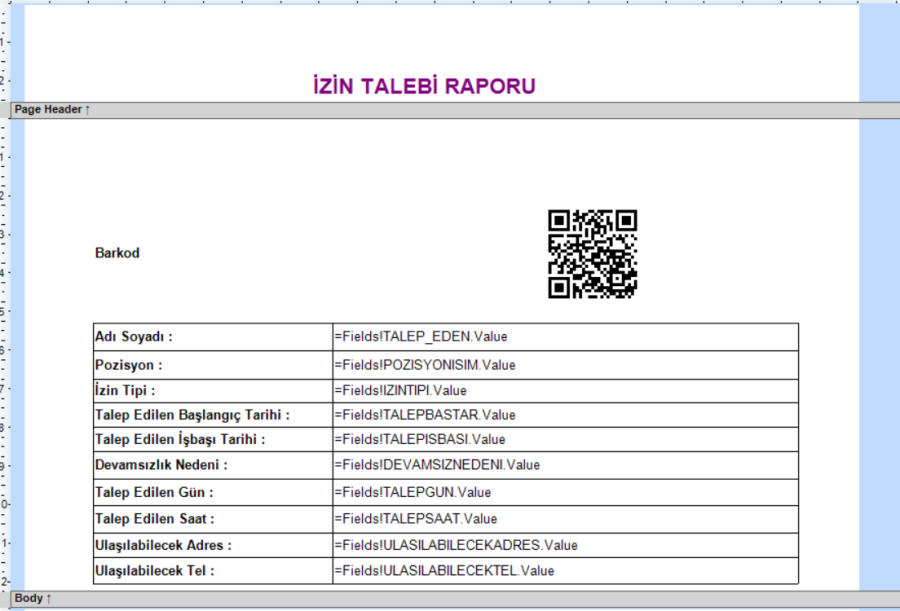Page History
NRL RAPORLAMA ARACI GELİŞTİRİCİ KILAVUZU
| Anchor | ||||
|---|---|---|---|---|
|
| Anchor | ||||
|---|---|---|---|---|
|
- Rapor Bilgileri : Rapora ait isim, açıklama, hazırlayan kişi alanları doldurulur. İsim alanı boş bırakılmamalıdır.
- Bağlantı Bilgileri : Raporda veri kaynağı olarak kullanılacak veritabanı bağlantı bilgileri doldurulur. Bu bölüm boş bırakılmamalıdır. Birden fazla data source kullanılmasına ihtiyaç duyulan durumlarda rapor tasarım ekranı içersinden ekleme işlemi yapılabilir.
- Parametre Bilgileri: Rapora NDF üzerinden gönderilecek parametreler bulunuyor ise bu alanda tanımlama yapılır. Parametre adının NDF tarafında gönderilen parametre ismi ile aynı olması gerekmektedir. Parametre tanımla işlemleri doldurulmak zorunda değildir, İhtiyaç halinde tasarım ekranında sağ tıklandığında rapor özellikleriparametre sekmesinden ekleme yapılabilir.
- SQL: Rapor tasarım ekranı açılırken oluşacak tablo veya listenin içeriğini doldurmayı sağlayacak veritabanı tablosu seçimi yapılır.
SQL sorgusu yazımında tablonun altında bulunan kolonlar çift tıklanarak sorguya eklenebilir.
- GRUPLAMA: SQL'de seçilen veritabanı tablosundaki bir kolona göre gruplama yapılmak isteniyorsa aşağıdaki alandan seçim yapılabilir. Ayrıca belli kolonlar için otomatik alt toplam hesabı yapma özelliği seçilebilir.
- Yukarıdaki işlemler tamamlandığında aşağıdaki şekilde tasarım ekranı açılacaktır.
Açılan bu ekranda sağ tarafta seçili olan aracın özellikleri güncellenebilir, sol tarafta ise yeni araç ekleme ve veri kaynağı ve veri seti ekleme işlemleri gerçekleştirilebilir.
- Önizleme sekmesi tıklandığında, tasarlanan raporun çektiği veriler ile birlikte nasıl bir görünüme sahip olacağının bir örneği oluşturulur. Bu kısım raporu geliştirenin tasarımı kontrol edilmesi için tasarlanmıştır.
Önizleme ekranında sağ üste yer alan butonlar üzerinden pdf-excel –word-html çıktıları oluşturulabilir. NDF sayfasından rapor oluşturulduğunda da oluşacak raporlar bu örneklerdeki gibi olacaktır.
| Anchor | ||||
|---|---|---|---|---|
|
Metin Kutusu : Dizayn ekranı içerisinde text girişi yapılmak istendiği durumda kullanılır. Liste içerisinde kullanıldığında, bir sahaya bağlanabilir.
Grafik: Seçilen bir data set içerisindeki kolonlara bağlı olarak farklı grafik seçenekleri ile veri tabanından gelen verilere göre otomatik grafik çizimi yapılır.
Önizleme ekranında aşağıdaki şekilde chart oluşur.
Tasarım ekranında Chart üzerine çift tıklandığında aşağıdaki şekilde özellikler ekranı açılır. Grafiğe ait tip, veri seti, stil gibi pek çok özellik güncellenebilir.
Tablo: Seçilen veri setine bağlı kayıtları tablo içerisinde listelemeyi sağlayan araçtır.
Eklenen tablonun görünümü aşağıdaki şekilde olacaktır.
Tablodaki bir her bir hücre içerisinde otomatik olarak bir textbox yaratılır. Bir hücreye çift tıklandığında hücrede bulunan textbox'a ait özellikler açılır .
Hücreye bir veri setindeki bir saha bağlanmak istendiği durumda değer satırının yanındaki fonksiyon butonuna tıklanır. Fields içerisinden tabloya bağlanmış veri setindeki kolon seçimi yapılarak ilgili hücre sahaya bağlanmış olur. Bunun dışında value olarak fonksiyon tanımlaması da yapılabilir.
Tasarım ekranı üzerinde tabloya sağ tıklayarak Tablo özelliklerinden aşağıdaki özellikler değiştirilebilir.
Form: Yatay görünüme sahip tablodur. Kullanım özellikleri tablo ile aynıdır.
Tasarım ekranındaki görüntüsü aşağıdaki gibidir.
Liste: Bir panel içerisinde veri seti bağlamayı sağlamak için kullanılır.
Liste içerisinde Metin kutusu kullanıldığında, metin kutusuna kolon tanımlaması yapılabilir.
Resim: Dizayn ekranında resim kullanabilmek amacıyla kullanılır. Bu araç seçimi daha önceden rapora gömülü resimlerden seçim yapılabilir veya yeni resim projeye eklenebilir.
"Gömülü" satırında bulunan buton tıklanarak istenilen resim dosyası rapora eklenir .
Alt rapor: Tasarlanan rapora, daha önceden yaratılmış bir raporu eklemek için kullanılır.
Matris: Veri setinin içeriğini bir matris üzerinden görüntülemek istendiği durumda kullanılır. Araç seçildiğinde açılan ekranda matrisin x-y eksenlerine gelecek kolon bilgileri tanımlanabilir.
Dikdörtgen ve Çizgi : Herhangi bir veri setine bağlanmadan, görsel tasarımı geliştirme amacıyla kullanılır.
| Anchor | ||||
|---|---|---|---|---|
|
Veri kaynağı sekmesi kullanarak yukarıda açıklanan araçlara bağlanacak veri setleri oluşturulabilir.
Raporlama aracı içerisinde birden fazla veri kaynağı tanımlanarak farklı kaynaklardan alınan veriler ile rapor çıktısı üretilebilir.
Tablo, form,Grafik, matris araçlarına bağlanabilecek veri setleri ise seçilen veri kaynağına göre tanımlanır.
Sağ üst köşeden data source seçimi yapılır. "SQL" butonu tıklandığında seçilen data source'da bulunan tüm tablo ve viewlar listelenir. Listeden yapılan seçime göre aşağıda görülen textbox'da select sorgusu oluşur. Burada bulunan sorgu, ihtiyaca göre güncellenenebilir. Join işlemleri, parametre tanımlamaları yapılabilir. Parametre kullanımı bir sonraki başlıkta ayrıntılı bir şekilde incelenecektir.
ÖNEMLİ NOT: Rapor çıktılarında Türkçe karakterlerde sorun yaşanması durumunda Raporlama Aracı'nda üst menüde yer alan "Ayarlar" sekmesinden Türkçe Karakter kullanımı seçilir.
| Anchor | ||||
|---|---|---|---|---|
|
Bir NDF sayfası üzerinden gönderilen parametrelere bağlı olarak rapor içerisindeki verinin değişmesi istendiği durumda; raporda parametre tanımlaması yapılmasına ihtiyaç vardır. Parametre tanımlamasının başarılı bir şekilde gerçekleştirilmesi için aşağıdaki adımlar uygulanmalıdır.
- Yeni rapor tasarımı açıldığında veya rapor tasarım ekranında sağ tıkla özellikler üzerinden açılan formun içinde NDF sayfasından gelecek parametreler tanımlanmalıdır. Burada tanımlanacak parametre isimleri NDF sayfasından gönderileceklerle aynı olmalıdır.
NOT: Parametrelerin doğru bir şekilde çalışabilmesi için rapora parametre tanımlama sırasında parametrenin veri tipi doğru bir şekilde seçilmelidir.
- Bir sonraki adımda, parametrenin geçerli olacağı data set açılır. Açılan data set özellikleri içinden "Query Parameter " sekmesi açılarak burada sorguda kullanılmak istenen parametreler tanımlanır.
"=Parameters!ID.Value " ; rapor özelliklerinden tanımlanan parametredeki değere erişmek için kullanılır.
- Seçili data setin sql sorgusunun olduğu tab tekrar açılır ve yukarıdaki şekilde tanımlanan parametreler SQL sorgusunun içinde kullanılır.
1.4 BARKOD KULLANIMI
Barkodu tabloda kullanılan bir kolondaki veriye bağlamak için aşağıdaki adımlar izlenmelidir.
- Soldaki menüden Barkod itemı seçilerek raporun boş bir yerine eklenir. Sağ tık özelliklerden value kısmına tabloda istenen verinin value su yazılır. Örn: =Fields!MERNISNO.Value
- QrCode un tablodaki veriden beslenebilmesi için tablonun bir hücresi içinde yer alması gerekmektedir. Bu işlem arayüzden yapılamadığından Raporun XML kaynak kodunda manuel yapılması gereklidir.
- QrCode raporda boş bir yere eklendikten sonra XML kaynak kodda aşağıdaki şekilde oluşur :
- Öncelikle bu <CustomReportItem> tagi içinde bulunan kısmı aşağıdaki gibi <ReportItems></ReportItems> tagı içine alınmalıdır.
- Sonrasında eklenecek tablonun başına arayüzden bir satır daha eklenir ve satırı XML de kolayca bulabilmek için başlığına Barkod yazılır.
- XML de yeni eklenen Barkod başlıklı <TableCell> i bulunur ve bu cellden sonraki asıl veriyi getiren kısım olan <TableCell></TableCell> taginin içi silinerek yukarıda oluşturulan barkod xml I taşınır. Son durumda aşağıdaki gibi bir xml elde edilmelidir.
Artık Barkod bilgisi TableCell tagi içine taşındığından tabloya bağlanan veriyi barkoda çevirebilecektir.
Son durumda genel XML şöyle olmalıdır:
Önemli Not: Eğer Borkod XML de doğru eklenmemişse dizayn kısmında ve önizlemede görünmeyecektir. Eğer Barkoda bağlanan örneğin mernisno bilgisi SQL den boş dönerse , dizaynda barkod görünmesine rağmen önizleme ile rapor çekildiğinde barkod görünmeyecektir.